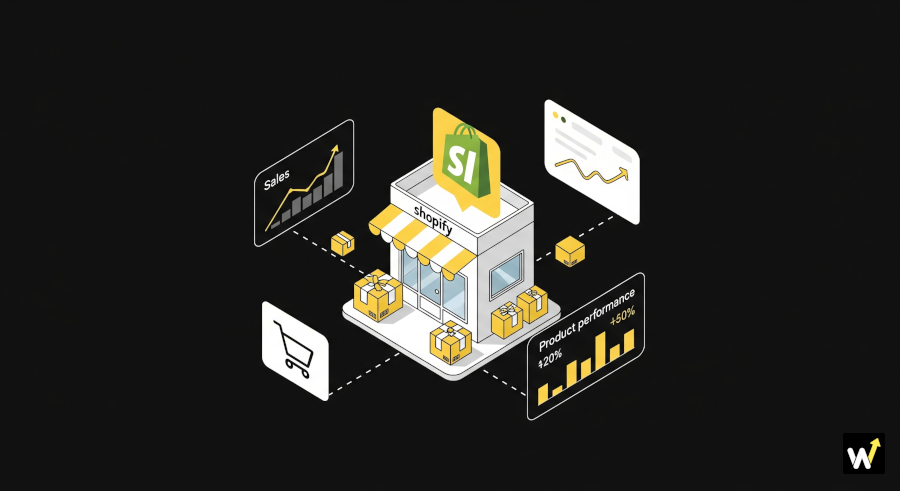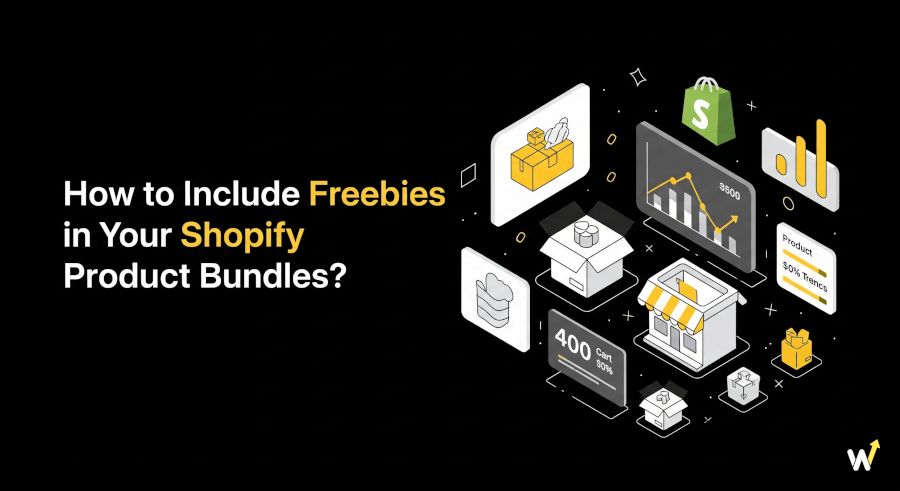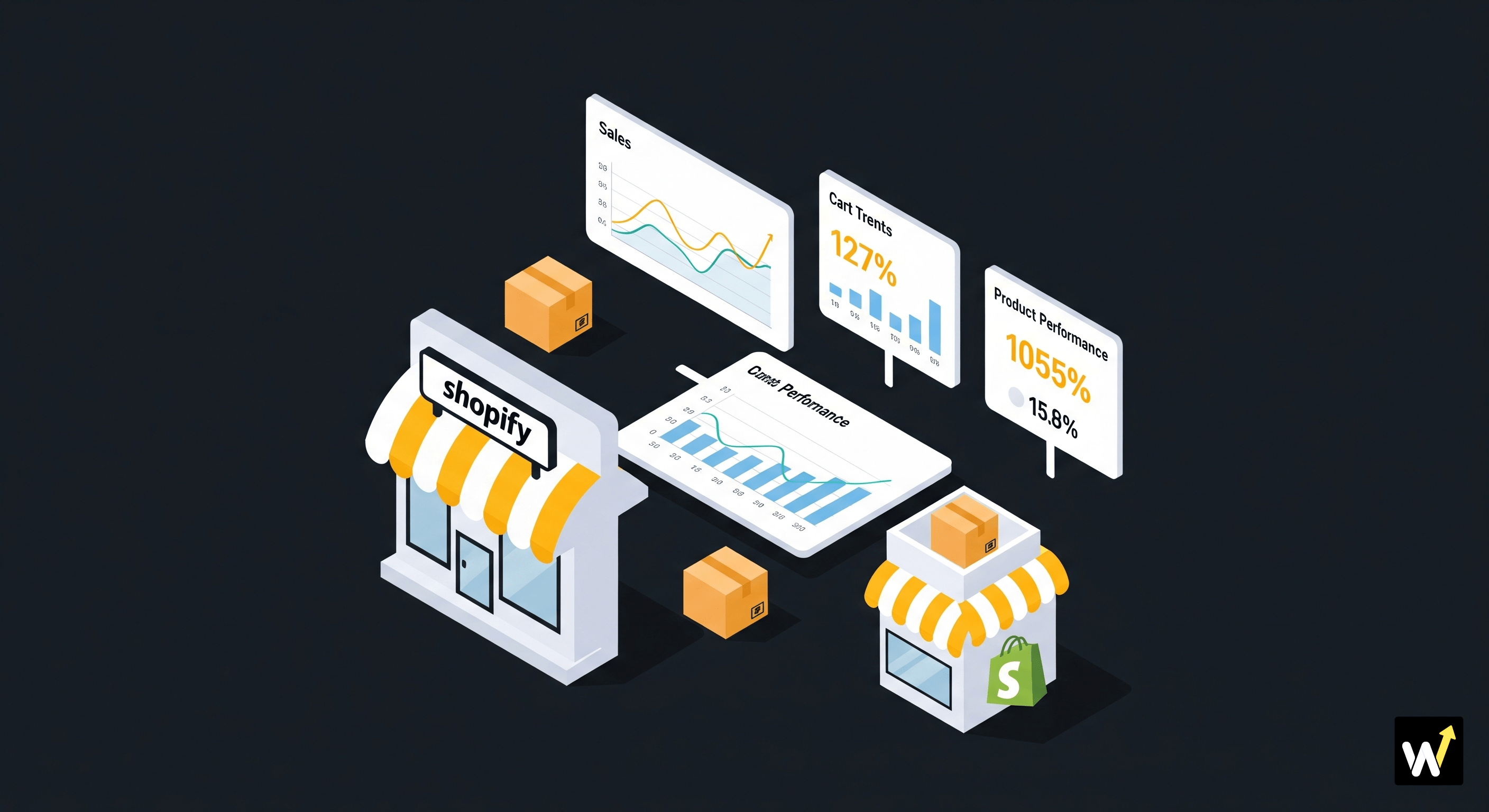Wenn Kunden online einkaufen, lieben sie Flexibilität. Stellen Sie sich vor, jemand möchte ein T-Shirt-Bundle kaufen, kann aber keine unterschiedlichen Größen oder Farben auswählen – die Wahrscheinlichkeit ist hoch, dass er den Kauf abbricht. Deshalb ist die Variantenauswahl beim Verkauf von Bundles auf Shopify entscheidend.
Indem Sie Größen-, Farb- oder Stiloptionen innerhalb von Bundles aktivieren, machen Sie das Einkaufen einfacher und persönlicher. Glücklicherweise können Shopify-Händler mit der Wizio-App schnell Bundles einrichten, die es Kunden ermöglichen, Varianten auszuwählen, genau wie sie es bei einzelnen Produkten tun würden.
In diesem Leitfaden führen wir Sie durch:
-
Warum die Variantenauswahl bei Bundles wichtig ist?
-
Häufige Probleme, mit denen Händler konfrontiert sind, wenn Varianten nicht funktionieren
-
Eine Schritt-für-Schritt-Anleitung zur Aktivierung von Größen- und Farboptionen mit Wizio
-
Praktische Tipps, um Bundles attraktiver und konversionsfreundlicher zu gestalten
Lassen Sie uns beginnen.
Warum die Variantenauswahl bei Shopify Bundles wichtig ist?
Das Bündeln von Produkten ist eine bewährte Methode, um den durchschnittlichen Bestellwert (AOV) zu erhöhen, aber Bundles, die keine Varianten unterstützen, frustrieren Käufer oft. Zum Beispiel:
-
Ein Kunde, der ein „3er-T-Shirt-Bundle“ kauft, möchte möglicherweise eines in Größe M (Schwarz), eines in Größe L (Weiß) und eines in Größe M (Blau). Ohne Variantenoptionen sind sie auf eine einzige Standardauswahl beschränkt.
-
Ein Hautpflege-Bundle kann Feuchtigkeitscreme, Serum und Reinigungsmittel enthalten, aber Kunden möchten möglicherweise verschiedene Produkttypen auswählen (z. B. Varianten für trockene Haut vs. fettige Haut).
Das Zulassen der Variantenauswahl löst dies, indem es Käufern Kontrolle und Flexibilität gibt, was zu Folgendem führt:
-
Höheren Konversionen (weil Kunden genau das bekommen, was sie wollen)
-
Weniger Retouren (da Größen- und Stilkonflikte reduziert werden)
-
Besserer Kundenzufriedenheit und Wiederholungskäufen
Häufige Variantenprobleme in Shopify Bundles
Bevor wir die Lösung einrichten, werfen wir einen Blick auf die häufigsten Probleme, mit denen Händler beim Verwalten von Varianten in Bundles konfrontiert sind:
-
Warenkorb-Aufteilung – Varianten erscheinen manchmal als separate Produkte im Warenkorb, was Käufer verwirrt.
-
Fehlende Optionen – Nur Standardvarianten sind sichtbar, was Kunden daran hindert, eine Auswahl zu treffen.
-
Ausverkauft-Fehler – Bundles zeigen „nicht auf Lager“ an, obwohl einzelne Produktvarianten verfügbar sind.
-
Theme-Konflikte – Nach der Installation einer Bundle-App sieht die Benutzeroberfläche fehlerhaft oder falsch ausgerichtet aus.
Wizio löst diese Probleme, indem es eine nahtlose Integration mit dem Variantensystem von Shopify bietet.
Schritt-für-Schritt: Aktivieren der Variantenauswahl in Wizio Bundles
So können Sie Kunden erlauben, Größen-, Farb- oder Stiloptionen direkt in Ihren Shopify Bundles auszuwählen:
Schritt 1: Wizio installieren & einrichten
- Gehen Sie zum Shopify App Store und installieren Sie Wizio – Bundle App.
- Öffnen Sie die App nach der Installation über Ihr Shopify-Dashboard.
- Schließen Sie den kurzen Einrichtungsassistenten ab, um Ihre Shop-Produkte zu synchronisieren.
👉 Pro-Tipp: Stellen Sie sicher, dass Ihr Produktkatalog mit den korrekten Größen-, Farb- und Variantendetails aktualisiert ist, bevor Sie beginnen.
Schritt 2: Ein neues Bundle erstellen
- Klicken Sie im Wizio-Dashboard auf Bundle erstellen.
- Wählen Sie den Bundle-Typ (z. B. „Wird häufig zusammen gekauft“, „Mix & Match“ oder „Kaufe Eins, erhalte Eins“).
- Fügen Sie die Produkte hinzu, die Sie in das Bundle aufnehmen möchten.
Beispiel: Wenn Sie ein „3er-T-Shirt-Paket“ erstellen, fügen Sie das T-Shirt-Produkt hinzu, das bereits mehrere Varianten (Größen und Farben) hat.
Schritt 3: Variantenoptionen aktivieren
- Aktivieren Sie beim Hinzufügen von Produkten in Wizio die Option „Kunden erlauben, Varianten auszuwählen“.
- Dadurch wird sichergestellt, dass Käufer Größen-, Farb- und Stil-Dropdown-Menüs für jedes Produkt im Bundle sehen.
- Sie können sogar Regeln festlegen wie:
-
- Kunden erlauben, verschiedene Varianten für jeden Artikel im Bundle auszuwählen.
- Bestimmte Varianten einschränken, wenn sie nicht Teil der Aktion sind.
👉 Beispiel: Ein Sneaker-Bundle kann Kunden erlauben, für jedes Paar Schuhgröße + Farbe auszuwählen.
Schritt 4: Die Anzeige anpassen
- Verwenden Sie die Einstellungen von Wizio, um anzupassen, wie das Bundle auf Ihrer Produktseite aussieht.
- Optionen umfassen:
-
-
Dropdown-Menüs für Größe & Farbe
-
Farbfelder (Farbkästchen) für einfache visuelle Auswahl
-
Mengenauswahlen, falls Kunden mehrere Exemplare derselben Variante wünschen
-
👉 Pro-Tipp: Halten Sie die Benutzeroberfläche einfach. Ein klarer Variantenauswähler mit Farbfeldern verbessert das Benutzererlebnis und beschleunigt die Entscheidungsfindung.
Schritt 5: Das Bundle in Ihrem Shop testen
- Zeigen Sie eine Vorschau des Bundles vor der Veröffentlichung an
- Fügen Sie verschiedene Variantenkombinationen (z. B. Größe M Schwarz, Größe L Weiß) zu Ihrem Warenkorb hinzu und prüfen Sie, ob sie korrekt angezeigt werden.
- Stellen Sie sicher, dass Rabatte und Aktionen (wie BOGO oder prozentuale Rabatte) weiterhin angewendet werden.
👉 Schnelle Lösung: Wenn Varianten nicht angezeigt werden, leeren Sie den Cache, überprüfen Sie Theme-Konflikte oder synchronisieren Sie Produkte in Wizio neu.
Best Practices für konversionsstarke Varianten-Bundles
1. Bieten Sie beliebte Varianten zuerst anZeigen Sie meistverkaufte Farben oder Größen oben an, um eine schnelle Auswahl zu ermöglichen.
2. Verwenden Sie visuelle ElementeFügen Sie Farbfelder für Farben und Lifestyle-Fotos für Varianten hinzu. Visuelle Elemente erhöhen das Vertrauen und reduzieren Verwirrung.
3. Kombinieren Sie Rabatte mit VariantenBeispiel: „Kaufe 2 Hoodies (beliebige Größe/Farbe) & erhalte 20 % Rabatt.“ Diese Flexibilität fördert Käufe mit mehreren Varianten.
4. Sparen Sie deutlich hervorhebenZeigen Sie den ursprünglichen Preis im Vergleich zum reduzierten Preis an, damit Kunden den Wert sofort erkennen.
5. Mobile OptimierungTesten Sie Ihre Bundles auf mobilen Geräten. Variantenauswahlen sollten daumenfreundlich und leicht anzutippen sein.
Verwandte Lektüre: Automatischer Rabatt vs. Rabattcodes
Beispiel: Bekleidungsgeschäft mit Varianten-Bundles
Nehmen wir an, Sie betreiben einen Shopify-Bekleidungsshop. Sie richten mit Wizio ein „3-für-₹2,499 T-Shirt-Bundle“ ein.
-
Kunden können verschiedene Größen (M, L, XL) mischen.
-
Sie können verschiedene Farben (Schwarz, Weiß, Marineblau) wählen.
-
Jede Auswahl wird im Warenkorb als Teil eines Bundles angezeigt, nicht als separate Produkte.
Das Ergebnis? Kunden haben das Gefühl, ihr eigenes Angebot anzupassen, was sowohl die Konversionsraten als auch den durchschnittlichen Bestellwert erhöht.
Fazit
Das Zulassen der Variantenauswahl in Shopify Bundles ist nicht nur ein nettes Extra – es ist ein Muss, um ein großartiges Kundenerlebnis zu bieten. Ohne sie fühlen sich Bundles starr und einschränkend an. Mit ihr erhalten Kunden Freiheit, Flexibilität und Vertrauen in ihren Kauf.
Dank der Wizio App ist die Aktivierung von Größen-, Farb- oder Stiloptionen in Bundles einfach und problemlos. Indem Sie der von uns beschriebenen Schritt-für-Schritt-Anleitung folgen, können Sie Bundles erstellen, die nicht nur Ihren Umsatz und AOV steigern, sondern Ihren Shop auch kundenfreundlicher machen.
Wenn Sie es noch nicht getan haben, versuchen Sie noch heute, Ihr erstes Varianten-aktiviertes Bundle mit Wizio einzurichten – Ihre Käufer werden es Ihnen danken, und Ihre Verkaufszahlen auch.
Häufig gestellte Fragen
1. Können Kunden beim Kauf eines Shopify Bundles Größe oder Farbe wählen?
Ja! Mit der Wizio App können Sie die Variantenauswahl aktivieren, sodass Käufer ihre bevorzugte Größe, Farbe oder ihren Stil auswählen können, bevor sie ein Bundle in den Warenkorb legen.
2. Warum werden meine Bundle-Varianten nicht auf der Produktseite angezeigt?
Dies liegt normalerweise an Theme-Konflikten oder App-Einstellungen. Überprüfen Sie die Variantenauswahl-Einstellungen von Wizio und aktualisieren Sie Ihre Shopify Theme-Integration.
3. Verlangsamt die Aktivierung der Variantenauswahl meinen Shop?
Nein, Wizio ist auf Leistung optimiert. Wenn Ihr Theme jedoch starke Anpassungen aufweist, müssen Sie möglicherweise die Ladezeiten testen, nachdem Sie Bundle-Varianten aktiviert haben.
4. Kann ich Rabatte auf Bundles mit unterschiedlichen Varianten anwenden?
Ja. Mit Wizio können Sie die Variantenauswahl mit Rabatten wie BOGO, Mengenstaffeln und Volumenpreisen für maximale Flexibilität kombinieren.
5. Wie aktiviere ich die Variantenauswahl in Shopify Bundles?
Sie können die Variantenauswahl in Shopify Bundles mithilfe der Wizio App aktivieren. Sie ermöglicht es Kunden, Optionen wie Größe und Farbe direkt aus dem Bundle auszuwählen.
6. Warum werden Bundle-Varianten in meinem Shopify Shop nicht angezeigt?
Bundle-Varianten werden möglicherweise aufgrund von Theme-Konflikten oder falschen App-Einstellungen nicht angezeigt. Überprüfen Sie Ihre Wizio App-Konfiguration erneut und aktualisieren Sie Ihr Shopify Theme.
7. Können Shopify Bundles mehrere Variantenoptionen unterstützen?
Ja. Mit Wizio können Sie Ihren Shopify Bundles ohne Programmierung mehrere Variantenoptionen wie Größe, Farbe oder Stil hinzufügen.
8. Wie aktiviere ich die Variantenauswahl in Shopify Bundles mit Wizio?
Befolgen Sie diese Schritte, um Kunden die Auswahl von Größe und Farbe in Bundles zu ermöglichen:
- Installieren und öffnen Sie die Wizio App in Ihrem Shopify Shop.
- Erstellen Sie ein neues Bundle oder bearbeiten Sie ein bestehendes.
- Aktivieren Sie die Option Variantenauswahl in den Bundle-Einstellungen.
- Wählen Sie aus, welche Produktoptionen (Größe, Farbe, Stil) angezeigt werden sollen.
- Speichern Sie die Änderungen und zeigen Sie eine Vorschau Ihrer Produktseite an, um dies zu bestätigen.